帮您win10系统启动inetcpl.cpl提示拒绝访问的办法
- 更新日期:2019-09-22 人气:专注于win10系统官网 来源:http://www.vf28.com
方法/步骤
1: 这样的问题,都是出现在iE内核的浏览器,打开或关闭网页时,都会要使用到inetcpl.cpl这个文件,解决方法如下,先进入控制面板,找到并打开“internet 选项”。
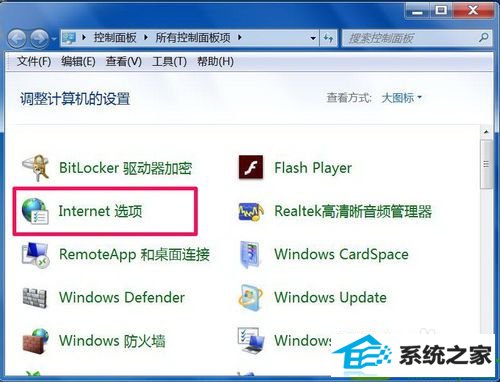
2: 在“internet 选项”的属性窗口,进入“常规”选项卡,把“浏览历史记录”下的“退出时删除浏览历史记录”这一项的勾去掉,然后“确定”,再去试试浏览器还有没有提示框出现。
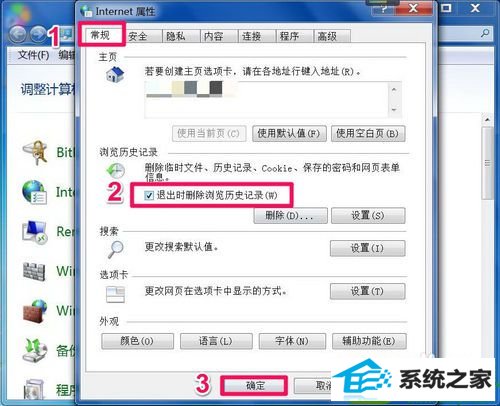
3: 如果还有,则可以是这个inetcpl.cpl文件损坏,可以到朋友或邻成家系统相同和浏览器版本也相同的电脑上,用U盘复制一下到自已电脑,放到C:/windows/system32/文件夹下,替换掉旧的inetcpl.cpl文件,再去看看问题解决了没有。
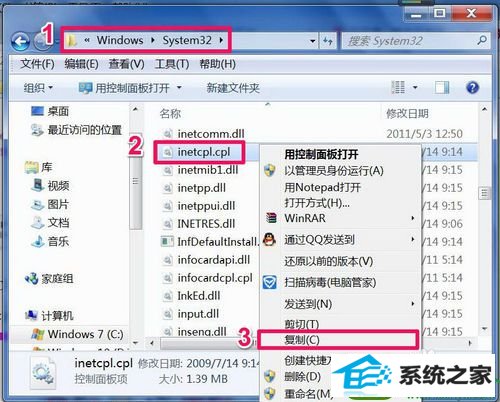
4: 如果周边都没有相同系统的电脑,则到网上下载一个inetcpl.cpl文件,解压出来后,放到C:/windows/system32/文件夹下,也行。
注意:下载时,要下载与自已系统版本和浏览器版本相同的inetcpl.cpl文件
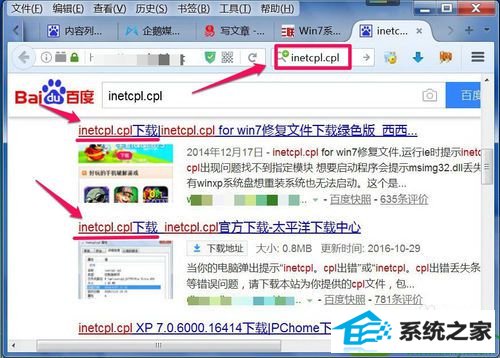
5: 如果用了新的inetcpl.cpl文件,还不能解决问题,则可能是电脑中毒了,用杀毒软件全盘杀毒。

6: 杀完毒后,最好把隔离区的文件也清理掉,以免二次感染。如果杀毒还不管效,那就要重装系统了。

相关系统
-
 电脑公司Win10 64位 青年装机版 2020.06系统在完全断网的情况下制作,确保系统更安全,自动安装驱动、优化程序,实现系统的最大性能,终极.....2020-06-02
电脑公司Win10 64位 青年装机版 2020.06系统在完全断网的情况下制作,确保系统更安全,自动安装驱动、优化程序,实现系统的最大性能,终极.....2020-06-02 -
 雨林木风Win10 绝对装机版 2020.08(32位)在不影响大多数软件和硬件运行的前提下,已经尽可能关闭非必要服务,关闭系统还原功能跳过interne.....2020-07-13
雨林木风Win10 绝对装机版 2020.08(32位)在不影响大多数软件和硬件运行的前提下,已经尽可能关闭非必要服务,关闭系统还原功能跳过interne.....2020-07-13 -
 新萝卜家园Windows xp 精致装机版 2020.08通过数台不同硬件型号计算机测试安装均无蓝屏现象,硬件完美驱动,该系统具有全自动无人值守安装.....2020-08-02
新萝卜家园Windows xp 精致装机版 2020.08通过数台不同硬件型号计算机测试安装均无蓝屏现象,硬件完美驱动,该系统具有全自动无人值守安装.....2020-08-02 -
 萝卜家园Win10 64位 优化装机版 2020.11未经数字签名的驱动可以免去人工确认,使这些驱动在进桌面之前就能自动安装好,更新和调整了系统优.....2020-10-16
萝卜家园Win10 64位 优化装机版 2020.11未经数字签名的驱动可以免去人工确认,使这些驱动在进桌面之前就能自动安装好,更新和调整了系统优.....2020-10-16 -

番茄花园 ghost win10 64位专业版镜像文件v2019.10
番茄花园 ghost win10 64位专业版镜像文件v2019.10集成了最新流行的各种硬件驱动,几乎所有驱动能自动识别并安装好,首次进入系统即全部.....2019-09-17 -
 电脑公司Win10 多驱动装机版 2020.12(64位)首次登陆桌面,后台自动判断和执行清理目标机器残留的病毒信息,以杜绝病毒残留,集成了最新流.....2020-11-16
电脑公司Win10 多驱动装机版 2020.12(64位)首次登陆桌面,后台自动判断和执行清理目标机器残留的病毒信息,以杜绝病毒残留,集成了最新流.....2020-11-16